Hướng dẫn ẩn ổ đĩa để bảo mật dữ liệu trên Windows 10

Nếu hiện tại máy tính bàn của bạn đang có quá nhiều người sử dụng chung thì việc bảo đảm an toàn cho những dữ liệu cá nhân, công việc là một điều rất cần thiết. Dưới đây là cách ẩn ổ đĩa, một trong những mẹo hay máy tính hay và hiệu quả.
Tuy nhiên, bạn vẫn chưa biết cách nào để có thể bảo vệ an toàn cho dữ liệu của bạn? Bài viết này, Sforum sẽ hướng dẫn các bạn một trong những cách đơn giản để giải quyết vấn đề trên đó chính là ẩn phân vùng ổ đĩa chứa dữ liệu mà bạn cần bảo mật. Để thực hiện việc ẩn phân vùng, các bạn hãy cùng Sforum thực hiện theo các bước sau nhé!
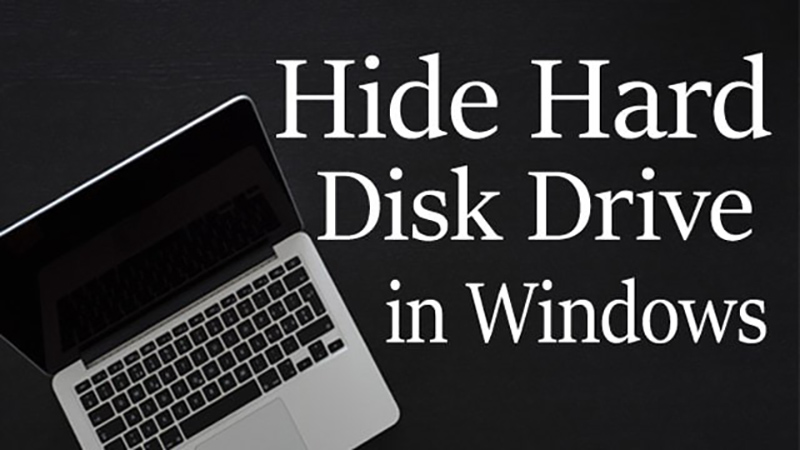
Bước 1: Bạn hãy click chuột phải vào biểu tượng Start ở góc dưới bên trái màn hình Chọn Disk Management.
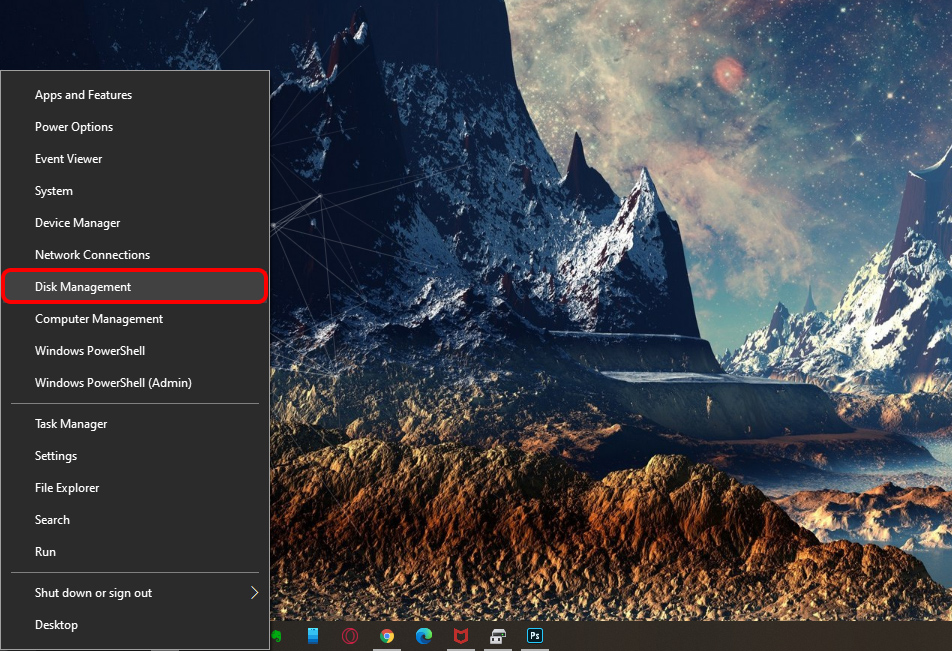
Bước 2: Cửa sổ quản lý ổ đĩa Disk Management hiện lên, bạn hãy xác định ổ đĩa bạn muốn ẩn. Sau đó, bạn hãy click chuột phải vào ổ đĩa muốn ẩn Chọn Change Drive Letter and Paths...
Cùng khám phá chi tiết thông tin:- Cách xem thông tin BIOS trực tiếp trên Windows 10 không cần khởi động lại.
- Cách truy cập Control Panel trên Windows 10 chỉ bằng cú click chuột phải.
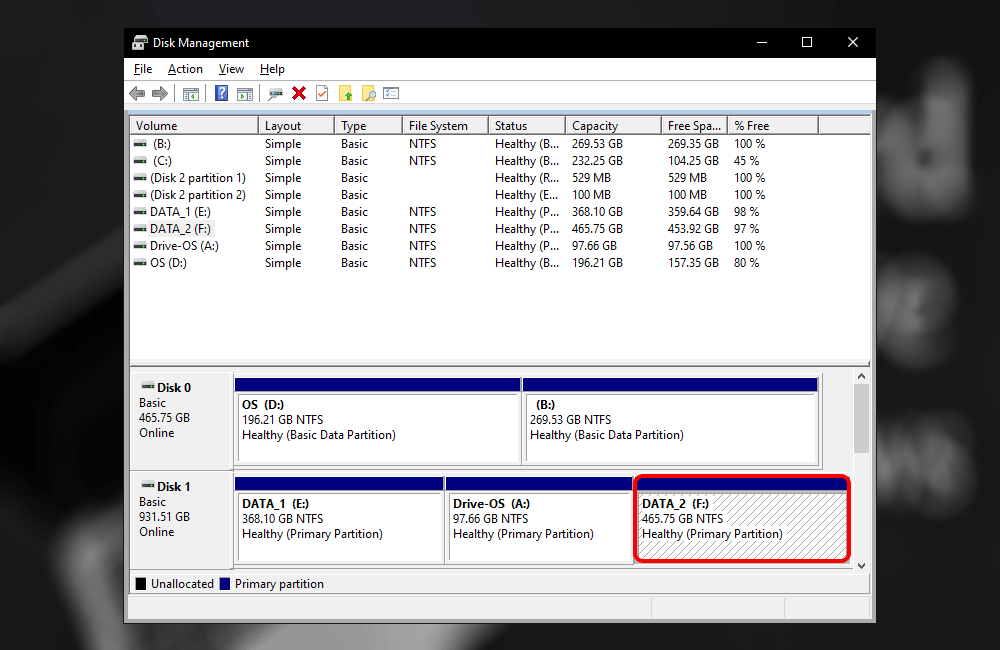
Bước 3: Tiếp theo, bạn hãy chọn chữ cái đại diện ổ đĩa bạn muốn ẩn và nhấn Remove. Một hộp thoại hiện lên, bạn chọn Yes để xác nhận.
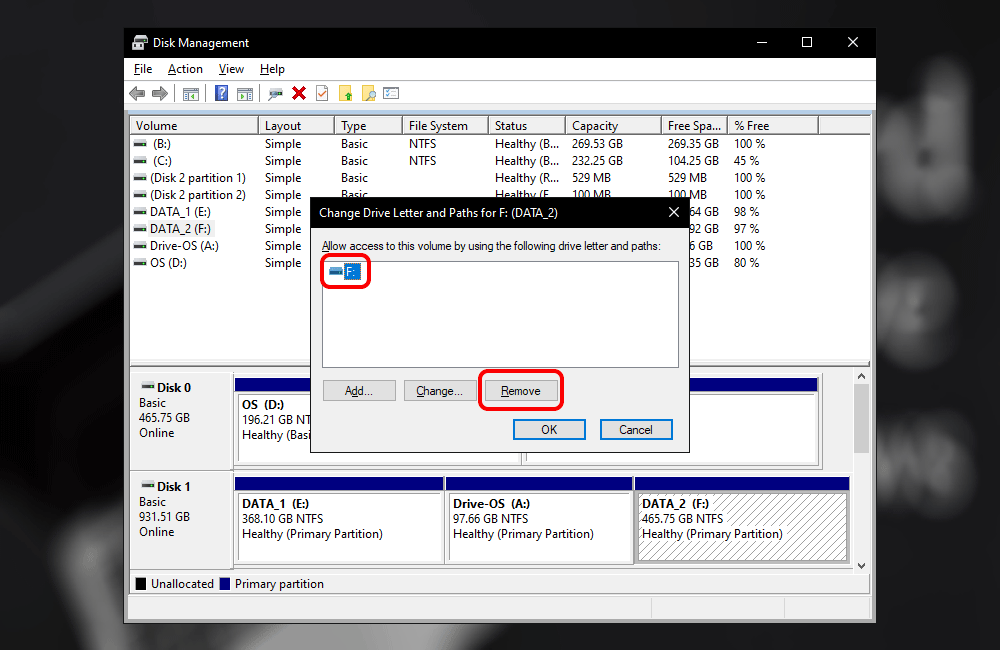
Cuối cùng, bạn hãy quay lại File Explorer để kiểm tra xem ổ đĩa của mình đã được ẩn thành công chưa nhé!
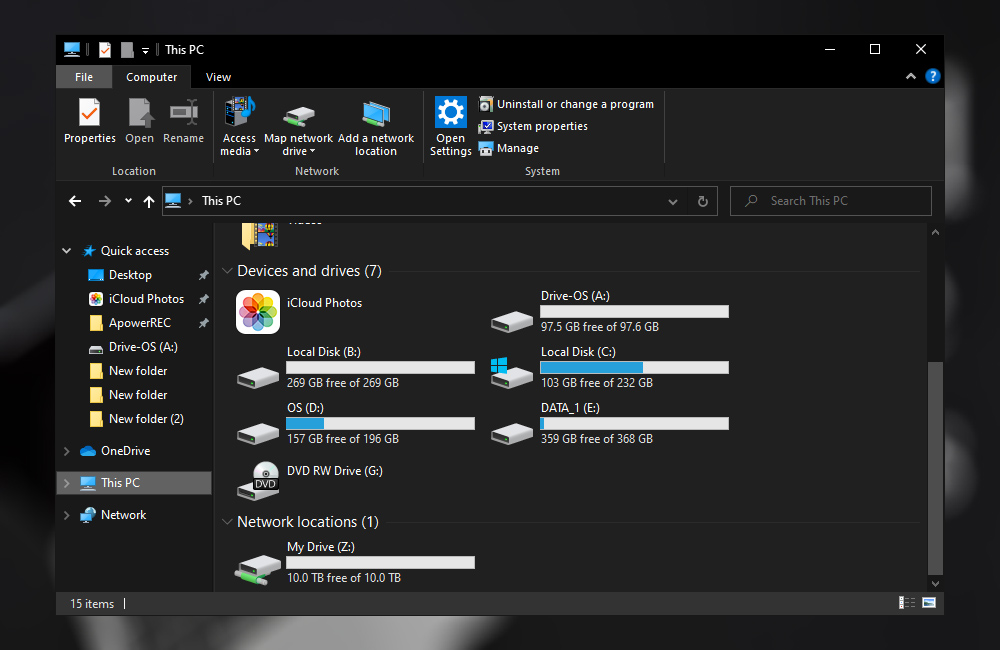
Tạm kết:
Như vậy, chỉ với một vài bước đơn giản mà giờ đây bạn có thể dễ dàng ẩn ổ đĩa của mình một cách an toàn rồi đấy ạ. Chúc các bạn thành công với thủ thuật máy tính nhé!



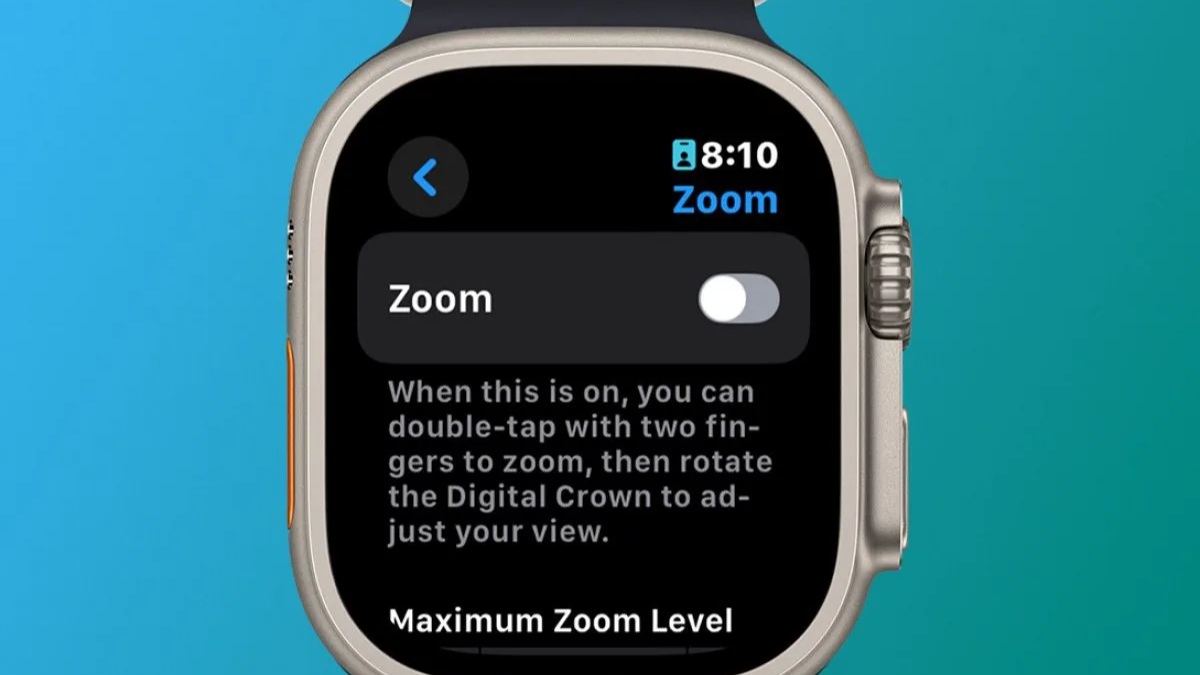




Bình luận (0)